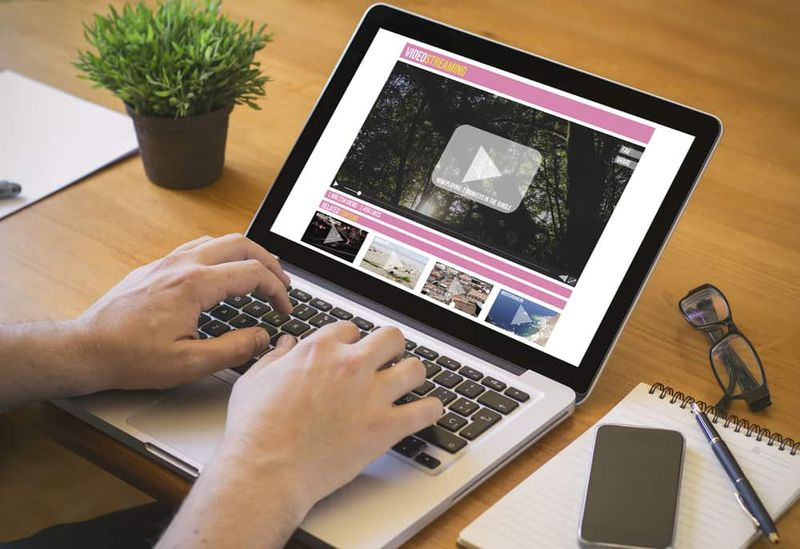Kako vklopiti ali izklopiti blokiranje pojavnih oken v brskalniku Safari
Ali želite v brskalniku Safari vklopiti ali izklopiti blokiranje pojavnih oken? Safari je neverjetna aplikacija za poudarjanje brskanja, ne brskalnika. Okvir brskalnika je širok en pik. Drsno vrstico si lahko preprosto ogledate in se pomaknete le po potrebi. Privzeto ni vrstice stanja. Kazalnik napredovanja se namesto, ko se stran naloži, obrne. Nato boste poiskali zavihke na vrhu brskalnika. Vendar vam Safari omogoča preprosto uživanje v spletu.
Poiščite želena spletna mesta: Če se ne spomnite pogosto obiskanega spletnega mesta, lahko z iskanjem po celotni zgodovini takoj poiščete spletna mesta z najbolj skritimi iskalnimi izrazi. In ko enkrat tapnete spletno stran v Cover Flow, je to zato, ker ste jo že preuredili, ko ste iskali spletno mesto. Neverjetne funkcije, kot so te, vam prikazujejo, kako dobro je brskanje.
Satisfy je najhitrejši brskalnik na svetu, Safari se hitro peed. Toda danes v tem članku boste izvedeli, kako v brskalniku Safari za MacOS Sierra omogočiti ali onemogočiti blokiranje pojavnih oken:
Safari 12 -> MacOS Sierra

Privzeto blokiraj ali dovoli vsa spletna mesta
Korak 1:
Izberite Safari > Preference , nato izberite Spletne strani ki se nahaja na vrhu okna.
2. korak:
Izberite Pojavna okna na levi strani.
3. korak:
Nato nastavite ali uporabite Ob obisku drugih spletnih strani spustnega menija na enega od naslednjih:
- Blokiraj in obvesti
- Blokiraj
- Dovoli
Blokiraj ali dovoli eno spletno mesto
Korak 1:
Sprva obiščite spletno mesto, ki ga želite blokirati ali dovoliti.
2. korak:
Nato izberite Safari > Preference .
3. korak:
Izberite Spletne strani na vrhu okna.
4. korak:
Izberite Pojavna okna na levi strani.
5. korak:
Spletno mesto mora biti navedeno, kjer lahko v spustnem meniju izberete nastavitev.
- Blokiraj in obvesti
- Blokiraj
- Dovoli
Ko nastavite Safari na Block and Notify, lahko nato omogočite pojavna okna, potem ko so blokirana, tako da izberete dve polji v naslovni vrstici.
Safari 10 in 11 -> MacOS Sierra

1. metoda
Korak 1:
Izberite Safari > Preference .
2. korak:
Klikni Varnost ki se nahaja na vrhu okna.
3. korak:
Nato potrdite polje Blokiraj pojavna okna da omogočite to funkcijo. Oznako odstranite, če jo želite izklopiti.
2. metoda
Korak 1:
Od Pripomočki , preprosto zaženite Terminal app.
2. korak:
Če želite izklopiti preprečevalnik pojavnih oken, vnesite:
defaults write com.apple.Safari com.apple.Safari.ContentPageGroupIdentifier.WebKit2JavaScriptCanOpenWindowsAutomatically -bool true- Če želite omogočiti preprečevalnik pojavnih oken, vnesite:
privzeto piše com.apple.Safari com.apple.Safari.ContentPageGroupIdentifier.WebKit2JavaScriptCanOpenWindowsAutomatically -bool false
znebite se oglasov v Skypeu
2. korak:
Zadel Enter in ukaz po potrebi nastavi nastavitve blokatorja pojavnih oken.
iOS -> iPhone in iPad

Korak 1:
Na začetnem zaslonu izberite Nastavitve .
2. korak:
Izberite Safari
3. korak:
Premakni Blokiraj pojavna okna do Vklopljeno (zelena), da blokirate pojavna okna ali jih premaknete na Izklopljeno (belo), da nikoli ne blokira pojavnih oken.
Zaključek:
Tukaj je vse o vklopu ali izklopu blokiranja pojavnih oken v brskalniku Safari. Če imate kakršno koli težavo, nam to sporočite. Če menite, da je to koristno, nam sporočite svoje predloge v spodnjem oddelku za komentarje. Ali poznate katero drugo alternativno metodo, za katero menite, da je ne moremo zajeti v tem priročniku?
Hvala ti 🤗
Preberite tudi: